
内嵌滑块可让用户从一系列值中进行选择。

使用内嵌滑块从范围中选择一个值,例如设置屏幕亮度或字体大小。使用滑块所做的更改会立即生效,用户可以继续进行调整,直到满意为止。如果无法立即调整,请勿使用滑块。
解剖学

A. 进度条
B. 进度跟踪
C. 容器
D. 减少图标
E. “调高”图标
F. 分隔符
设计建议

分段滑块
如果值的范围介于 3 到 9 之间,请考虑使用分段滑块。如果范围大于 8,则分段会过小而无法显示。
使用方法

自适应布局
路段段会填满可用宽度,因此显示的时间会更长,具体取决于屏幕的尺寸。

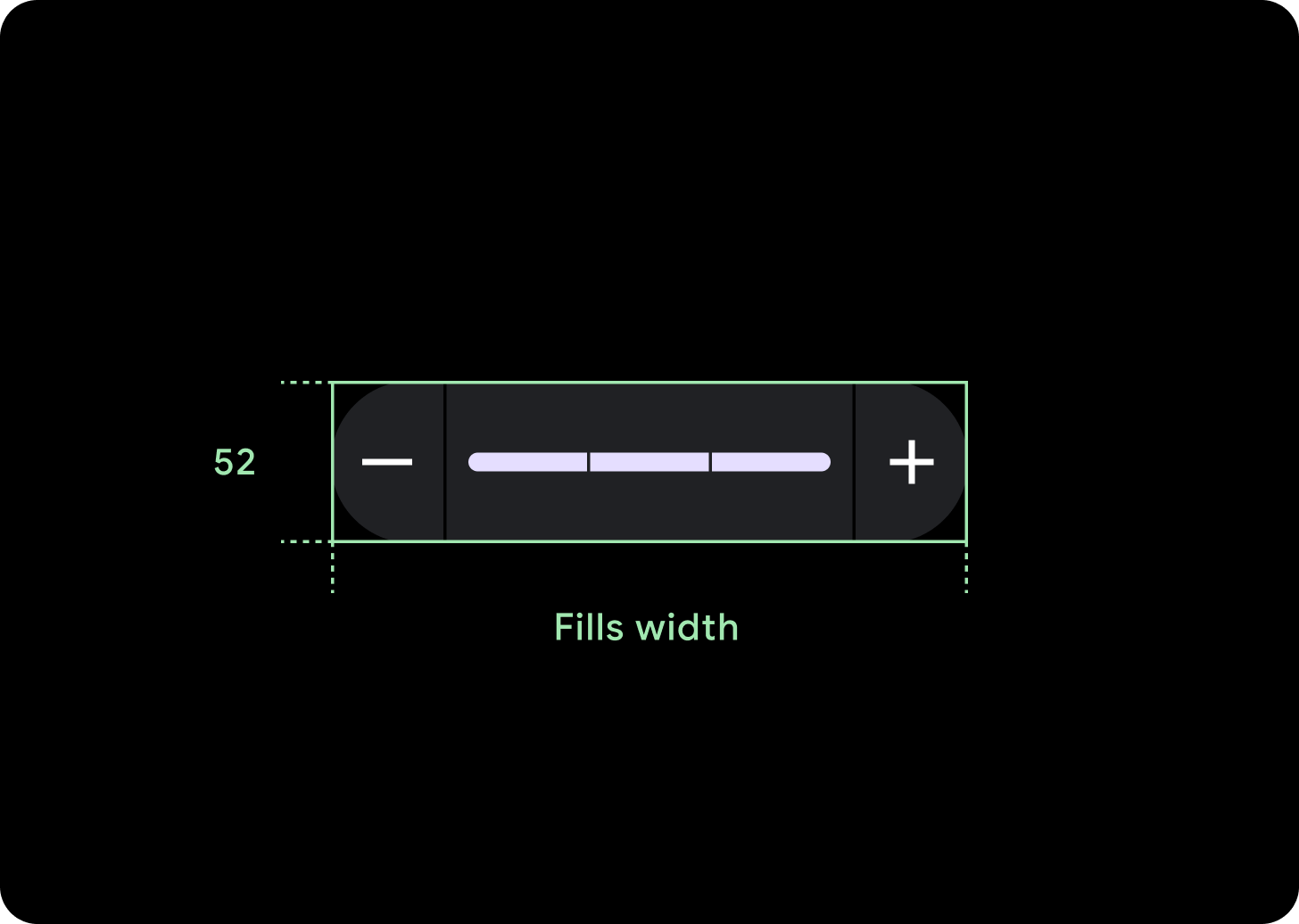
填满可用宽度
在较大的屏幕上,滑块会拉伸以填充可用宽度。
图标 (24 x 24 dp)
容器 (52 x XX dp)

